Você fez uma lista no Microsoft Word que precisa colocar em ordem alfabética? Você não precisa fazer isso manualmente-o Microsoft Office possui ferramentas integradas que você pode usar para colocar listas, marcadores e tabelas em ordem alfabética para simplificar seu documento.
Neste tutorial, mostraremos como usar essas ferramentas para formatar uma lista no Word em ordem alfabética.
Índice
Como colocar uma lista em ordem alfabética no Microsoft Word (Windows e MacOS)
A classificação de listas nas versões Windows e Apple Mac do Word pode ser feita da mesma maneira simples. Para colocar suas listas em ordem alfabética nesses aplicativos, faça o seguinte:
 No documento do Word que você deseja colocar em ordem alfabética, navegue até a guia Home. Selecione o texto que deseja classificar por ordem alfabética. Na seção Parágrafo, clique no botão de classificação (AZ com uma seta para baixo).
No documento do Word que você deseja colocar em ordem alfabética, navegue até a guia Home. Selecione o texto que deseja classificar por ordem alfabética. Na seção Parágrafo, clique no botão de classificação (AZ com uma seta para baixo). 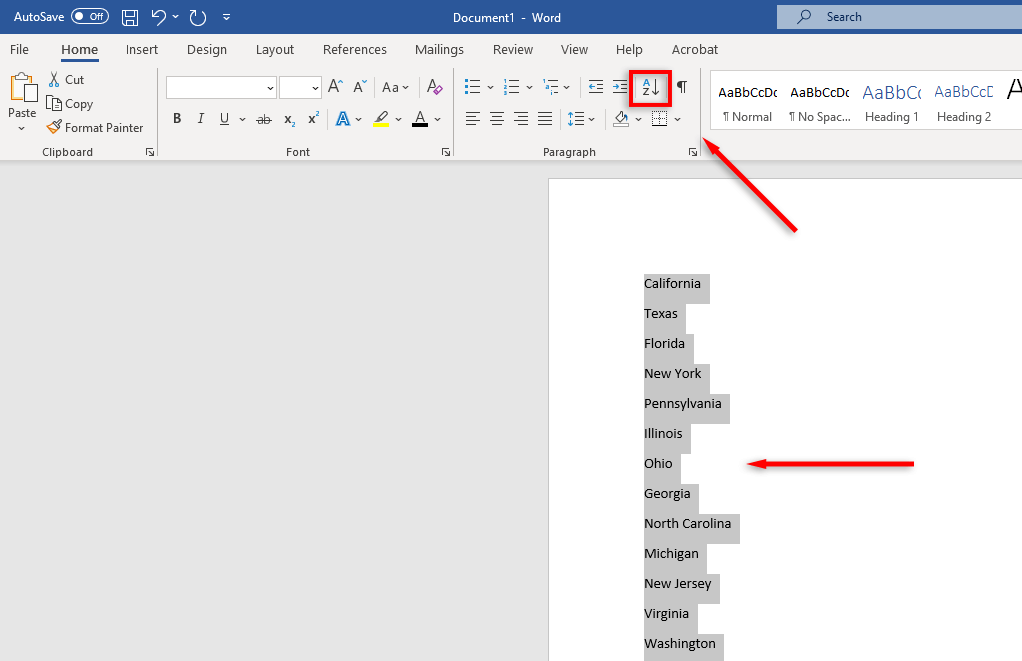 Uma nova caixa de diálogo aparecerá. Nesta caixa Classificar texto, você pode configurar como deseja classificar seu texto. Para classificar cada linha em ordem alfabética, selecione Parágrafos na lista suspensa Classificar por. Certifique-se de ter selecionado Texto na seção Tipo. Para ir de A a Z, marque a caixa de seleção Ascendente. Se você selecionar a caixa de seleção Ordem descendente, sua lista irá de Z a A.
Uma nova caixa de diálogo aparecerá. Nesta caixa Classificar texto, você pode configurar como deseja classificar seu texto. Para classificar cada linha em ordem alfabética, selecione Parágrafos na lista suspensa Classificar por. Certifique-se de ter selecionado Texto na seção Tipo. Para ir de A a Z, marque a caixa de seleção Ascendente. Se você selecionar a caixa de seleção Ordem descendente, sua lista irá de Z a A.  Se você tiver um título selecionado, certifique-se de marcar a caixa da linha do cabeçalho. Opcional: Clique em Opções para abrir a caixa de diálogo Opções de classificação. Isso permite que você determine como gostaria de separar os itens de sua lista. Por exemplo, você pode escolher se deseja que a classificação diferencie maiúsculas de minúsculas e em qual idioma deseja classificar. Depois de selecionar as opções desejadas, pressione OK.
Se você tiver um título selecionado, certifique-se de marcar a caixa da linha do cabeçalho. Opcional: Clique em Opções para abrir a caixa de diálogo Opções de classificação. Isso permite que você determine como gostaria de separar os itens de sua lista. Por exemplo, você pode escolher se deseja que a classificação diferencie maiúsculas de minúsculas e em qual idioma deseja classificar. Depois de selecionar as opções desejadas, pressione OK. 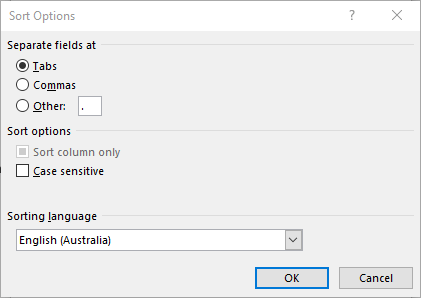 Clique em OK para finalizar sua lista.
Clique em OK para finalizar sua lista. 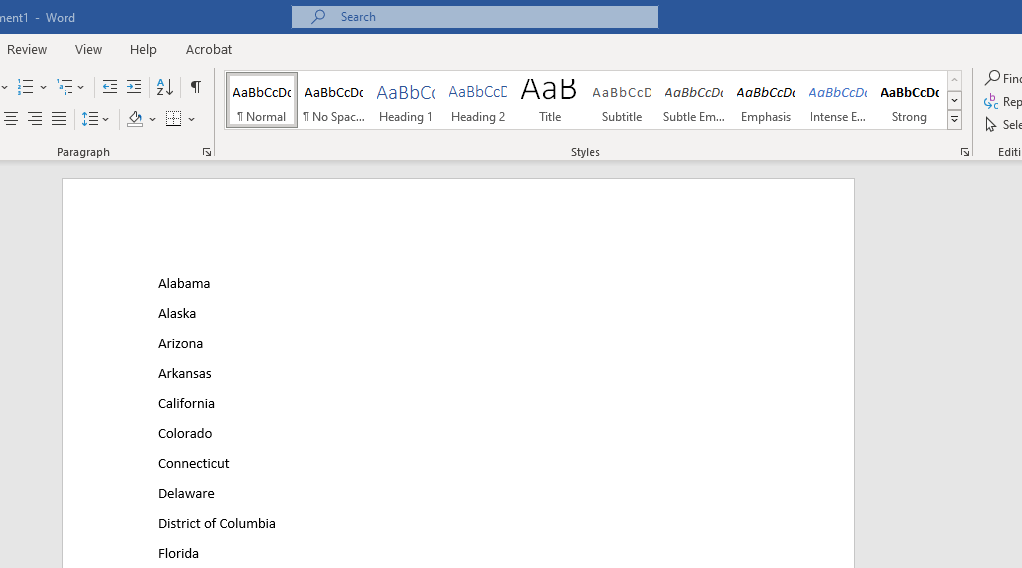
Como colocar uma lista em ordem alfabética no Microsoft Word (versão Web)
A versão web do Word é a resposta da Microsoft ao Google Docs. É útil, mas falta alguns recursos importantes que o aplicativo de desktop possui. Infelizmente, um desses recursos é o recurso de classificação. Se você planeja usar esse recurso com frequência, provavelmente é melhor instalar a versão do Microsoft Word para desktop do Windows.
Caso contrário, há uma solução alternativa com o Microsoft Excel online que você pode usar:
No painel online do Microsoft 365, abra uma nova pasta de trabalho do Excel. 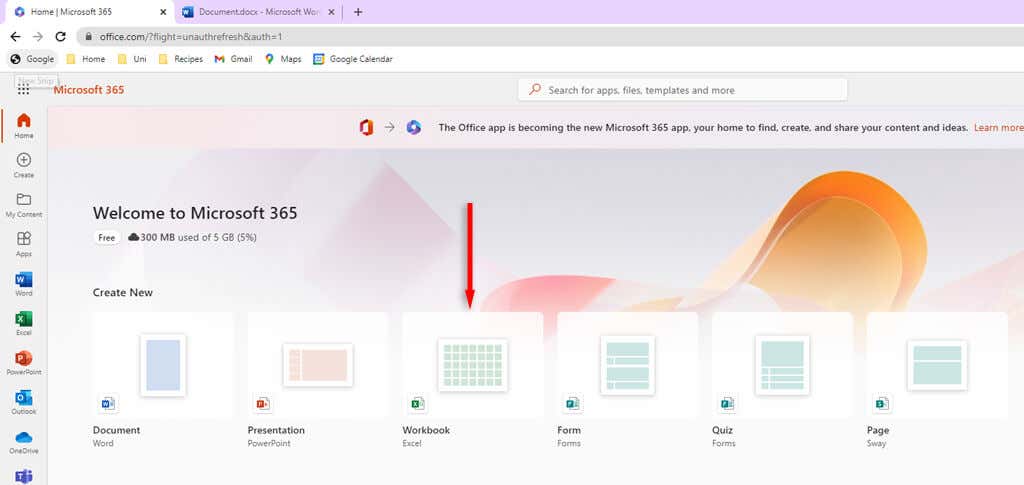 Vá para o seu documento do Word e use o atalho de teclado Ctrl + C para copiar a lista que deseja colocar em ordem alfabética. Retorne à planilha em branco do Excel. Selecione a primeira caixa da planilha e pressione as teclas Ctrl + V para colar sua lista. Passe o cursor sobre a parte superior da coluna e clique para selecionar toda a coluna que contém sua lista.
Vá para o seu documento do Word e use o atalho de teclado Ctrl + C para copiar a lista que deseja colocar em ordem alfabética. Retorne à planilha em branco do Excel. Selecione a primeira caixa da planilha e pressione as teclas Ctrl + V para colar sua lista. Passe o cursor sobre a parte superior da coluna e clique para selecionar toda a coluna que contém sua lista. 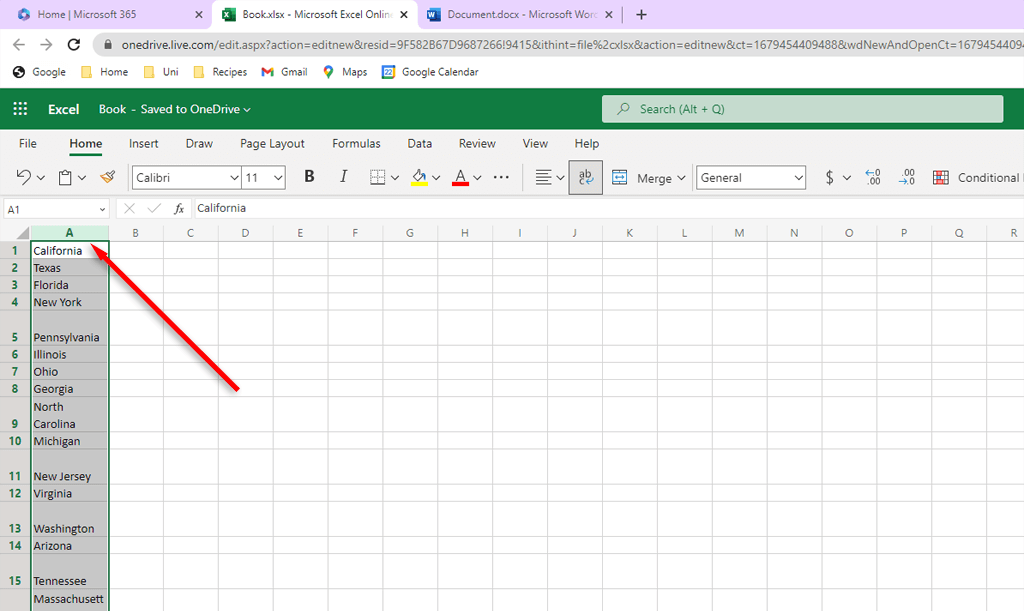 Navegue até a guia Dados.
Navegue até a guia Dados. 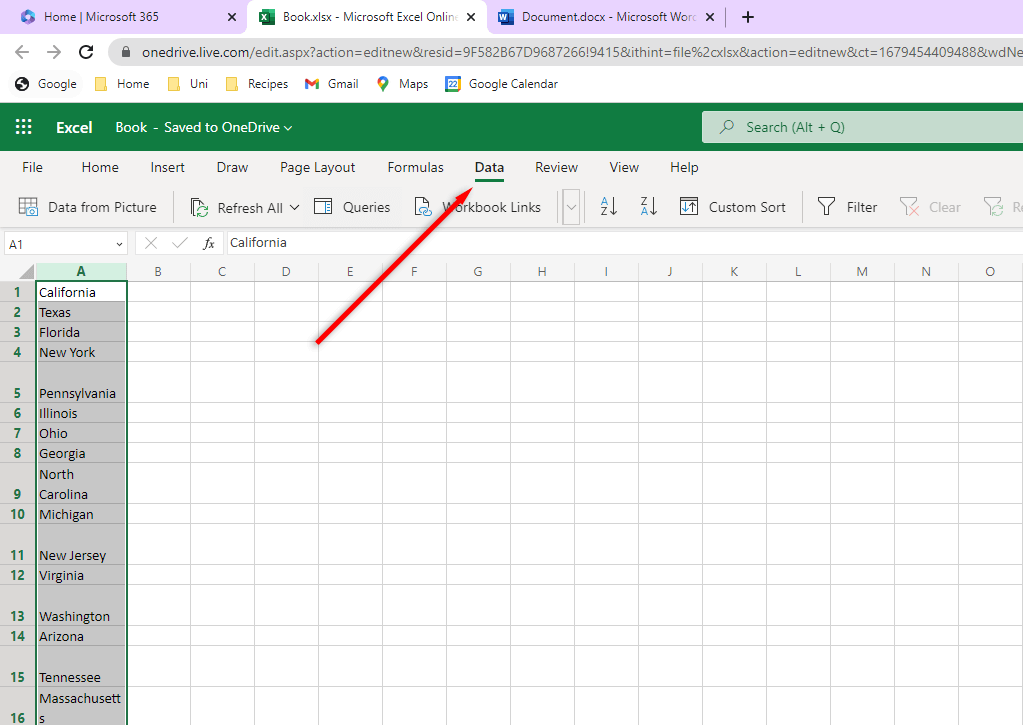 Para classificar de A a Z, clique em classificar em ordem crescente. Para classificar de Z a A, clique em classificar de forma descendente.
Para classificar de A a Z, clique em classificar em ordem crescente. Para classificar de Z a A, clique em classificar de forma descendente.  Com sua lista recém-ordenada ainda selecionada, pressione Ctrl + C para copiá-la. Retorne ao seu documento do Word e realce a lista não classificada. Pressione Ctrl + Shift + V para colar sua lista classificada em seu lugar, mantendo a formatação do documento.
Com sua lista recém-ordenada ainda selecionada, pressione Ctrl + C para copiá-la. Retorne ao seu documento do Word e realce a lista não classificada. Pressione Ctrl + Shift + V para colar sua lista classificada em seu lugar, mantendo a formatação do documento.
Como classificar uma lista numerada
Se você tiver uma lista numerada que está tentando classificar, poderá encontrar alguns problemas. Se você deseja que os números permaneçam em ordem numérica enquanto ainda classifica a lista alfabeticamente, pode classificar como de costume. No momento, não há opção para manter o número da lista de trabalho com o item da lista correspondente ao alfabetizar.
Ordenando listas alfabeticamente no Word
Aí está. Se você usa a versão do Windows, MacOS ou navegador, agora você pode classificar suas listas no Word com facilidade. Nunca mais você terá que sentar e copiar e colar meticulosamente cada item da lista!